Hogyan lehet korlátozni a webhelyekhez való hozzáférést
ElőzőAz internetnek, mint minden másnak, vannak jó és rossz oldalai. Zenék, könyvek, filmek és klipek, sok értékes és hasznos cikk található benne. Másrészt ugyanannyi vírushordozó, erotikus és szélsőséges oldal található benne, rengeteg veszélyes anyaggal és szakirodalommal. Ezenkívül vannak közösségi hálózatok, amelyek elveszik a személyzet legértékesebb munkaidejét. Mindezek a „bűbájok” pedig szabadon elérhetőek – vagyis a gyerekektől a felnőttekig mindenki letöltheti, elolvashatja vagy megtekintheti és felhasználhatja.

A Vkontakte hozzáférésének korlátozása
Annak érdekében, hogy megmentse gyermekeit az úgynevezett "fekete lánytól", vagy hogy a személyzetet munkára kényszerítse ahelyett, hogy érintkezésbe ülne, csak meg kell tiltania az ilyen oldalak elérését.
A webhelyekhez való hozzáférés korlátozása manuálisan, a Jegyzettömb vagy a Windows eszközeivel, valamint speciális szoftverek használatával történhet.
A legegyszerűbb módja a hosts fájl szerkesztése. Ehhez nyissa meg a Jegyzettömböt a rendszergazda nevében (elérhető a "Jegyzettömb" helyi menüben). A jelszó megadása után a "Fájl" menüben válassza a "Megnyitás" lehetőséget. Nyissa meg a Windows mappát, keresse meg ott a system32könyvtárat, majd az illesztőprogramokat, majd a stb, szűrje ki az összes fájlt és nyissa meg a gazdagépeket. A webhelyhez való hozzáférés letiltásához a következő sort kell beírnia ebbe a fájlba:
1 27.0.0.1 site_name.domain
Ezzel megadtuk a betiltott oldalnak a számítógépünk IP-jét. Mentjük, kiürítjük a gyorsítótárat, megnyitjuk a webhelyet, és üres oldalt látunk. Most már nem csak a felhasználó, hanem a számítógépén lévő bármely alkalmazás sem fér hozzá a blokkolt webhelyhez.
Szülői felügyelet a Windows 7 rendszerben
Vegye figyelembe a Windows 7 beépített eszközeit a szülői felügyelethez.
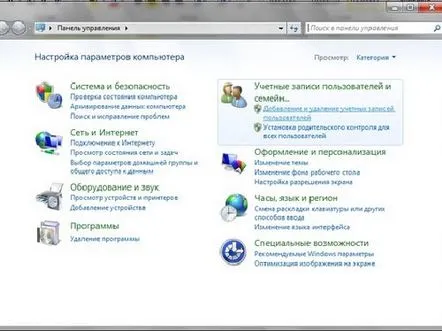
Ablak Vezérlőpult beWindows 7
Nyilvánvaló, hogy a gyermeknek saját számlával kell rendelkeznie adminisztratív jogok nélkül. Nyissa meg a "Vezérlőpultot", lépjen a "Felhasználói fiókok..." elemre, nyissa meg a "Szülői felügyeletet" és a gyermek fiókját. Válassza az "Aktiválás a jelenlegi beállításokkal" lehetőséget.
A "szülői felügyelet" kezelése
A Windows 7 korlátozhatja a felhasználót idő, meghatározott programok és külön-külön játékok szerint. Az időbeállítások egyszerűek: a rács négyzeteiben kiemelve vannak azok az órák, amikor tilos a számítógép használata.
A számítógép meghatározott időpontban történő működésének tilalma
A "Játékok" részben konfigurálhatja a hozzáférést a játékok indításához, de ne hagyatkozzon rá. A Windows néhány játékot normál alkalmazásként definiál, és futtatható, a játékok minősítés alapján történő kitiltása pedig ugyanolyan feltételes, egyszerűen nincs ott minden játék.
Érdekesség az "Adott programok engedélyezése és blokkolása", ahol beállíthatja a telepített szoftverekhez való hozzáférést, és megakadályozza azt is, hogy az "utcáról" hozott játékot, programot a tudta nélkül lefusson.
Magán a Windowson kívül külön segédprogramok vagy vírusirtók segítségével is figyelemmel kísérheti a számítógép és a hálózat használatát.
Vissza a tartalomjegyzékhez
Vírusirtó és speciális szoftver
A Kaspersky Internet Securityben, ha a szülői felügyelet engedélyezve van, minden felhasználó azonnal hozzárendeli a „Child” profilt a programban megadott beállításokból.
Kaspersky Internet Security szülői felügyeleti beállítások
A "Szülő" profil lehetővé teszi a korlátlan szörfözést a szülői felügyelet engedélyezésével. Először válassza ki ezt a profilt, és gőzölje be. Mostantól csak jelszó megadása után válhat „szülővé” vagy kapcsolhatja ki a vezérlést.
A KIS lehetővé teszi a különböző webhelyekhez való hozzáférés konfigurálásáttájékozódási, levelezési és egyéb webes segédprogramok. Itt létrehozhat egy fekete-fehér listát a webhelyekről.
Profilbeállítások
Lehetőség van korlátozni a hálózat használati idejét. Beállíthatja a hálózat használatának óraszámát és egy bizonyos időtartamát. Nincs bontás a hét napjai szerint.
Ha a felhasználó megpróbálja felkeresni az Ön által bezárt webhelyet, látni fogja, hogy az blokkolva van.
Tiltott oldal
A Kaspersky Internet Security nem korlátozza a számítógép egészén végzett munkát, de olyan alkalmazásokkal együtt használható, mint a CyberMama.
Vissza a tartalomjegyzékhez CyberMama
Kiadó: CyberMama A végrehajtható fájl mérete: 3 MB Licenc: Shareware
A Cybermom figyeli a gyermek által a számítógépen töltött időt, miközben programként korlátozza a webhelyekhez való hozzáférést. A program elindítása után a számítógép "Szülő" vagy "Gyermek" módban fog működni. Az első indítás "szülő" módban történik, ahol jelszót állítanak be a számítógép eléréséhez, amikor lejárt a vele töltött idő.
Az időkorlát beállításai nagyon rugalmasak. A hozzáférés külön van konfigurálva munkanapokra, hétvégékre és ünnepnapokra.
"Kibermama" beállítása
Megadhatja, mennyi időt tölt a gyermek a számítógépen, megnyithatja vagy bezárhatja a hálózathoz való hozzáférést. Ugyanígy megtilthatja vagy engedélyezheti a számítógép használatát bizonyos időszakokban, és mindegyik számára megnyithatja vagy bezárhatja az internet-hozzáférést.
Köztudott, hogy szünetekkel kell dolgozni a számítógépen, de nem mindenki tartja be ezt a szabályt. Ez nagyon fontos a gyermek szervezete számára, ezért a "Kybermama" biztosítja mind a szünetek számát, mind azok időtartamát. Természetesen a szünetben a számítógép zárva lesz.
Ami a programok indítását illeti, kettő vanopciók: az egyik, amikor az összes programot futtathatja, kivéve a feketelistán szereplőket, a másodikban csak a fehér listán szereplő programok működnek.
Fekete-fehér listák beállítása
Ha a számítógép gyermek üzemmódban van, a kijelző alján egy óra ikon látható, amely a hátralévő működési időt mutatja. A tálcában letiltható.
5 perccel a megengedett idő lejárta előtt a "Kybermama" emlékezteti Önt erre, és felajánlja az összes megnyitott dokumentum mentését.
A gyermek nem tudja bezárni a programot sem a feladatkezelőn keresztül, sem az újraindításkor - újraindul, és az elvégzett műveletek rögzítésre kerülnek a naplóban, amely megjelenik a "Szülő" módban történő futtatáskor. Ugyanez vonatkozik az időátvitelre is - az idő nem kerül átadásra, de a művelet rögzítésre kerül.
Vissza a tartalomjegyzékhez
TimeBoss 2.34
Kiadó: NiceKit A végrehajtható fájl mérete: 3 MB Licenc: Shareware
A TimeBoss a Windowshoz hasonlóan fiókok alapján korlátozza a webhelyekhez való hozzáférést. Minden könyvjelzőhöz be van állítva egy „Főnök” vagy „Szolga” profil
TimeBoss beállítások
A TimeBoss képes korlátozni a PC-vel töltött időt a hálózaton, és lehetőség van a tiltott programok és mappák listájának összeállítására is.
Az időbeállítás eszközei nagyon rugalmasak - beállíthatja a felhasználó napi és heti munkaóráinak számát, megadhat egy konkrét munkaidőt, és eldöntheti, hogy megtiltja-e a hétvégi munkát.
A fentiek mindegyike a hálózatra vonatkozik. Vegye figyelembe, hogy a program az Operát, a Firefoxot és az IE-t internetes alkalmazásként érzékeli, más szoftvereket manuálisan kell hozzáadni a beállításokhoz. Beállíthatja az automatikus hozzáadást, de az nem mindig működik megfelelően.
A TimeBoss nagyon hasznos funkciója egy adott program futási idejének korlátozása. Lehetővé teszi az irányítástböngészők és játékok használatával egyaránt.
A TimeBossban beállíthat olyan rendszerkorlátozásokat, mint a feladatkezelővel, a rendszerleíró adatbázissal, a vezérlőpulttal való munkavégzés tilalma, a dátum és az idő módosítása, a programok megnyitása a Start menüből és a lemezekkel való munka.
A „Díjak” rész egy adott felhasználó munkaidejének hozzáadásához jön létre. Ha a nyeremény beállításainál beállítod az "Időkorlátok letiltása" opciót, akkor folyamatosan használhatod a számítógépet és az internetet is.
A program minden felhasználói műveletet naplóban rögzít. Ebben láthatja, hogy a felhasználók hova mentek és mit kezdtek, valamint a naplók szűrésének lehetőségét. Láthatja a zárt és a nyitott programok bejelentkezési kísérleteit is. Mindezt szöveges és grafikus formában is bemutatjuk. Képernyőképeket is készíthet.
TimeBoss program indítási statisztikák
A képernyőképek a programmal együtt lévő mappában tárolódnak, ezért érdemes megbizonyosodni arról, hogy biztonságosabb helyen vannak.
A TimeBoss eltávolítása szintén szokatlan módon történik - a program megfelelő eltávolításához be kell jelölnie a „Felkészülés az eltávolításra” elemet.
Összefoglalva megjegyezzük, hogy az összes javasolt módszer lehetővé teszi a felhasználó vezérlését, de nincs 100% -os garancia arra, hogy nem kerülik meg őket. Így néha egy egyszerű beszélgetés egy beosztottal vagy egy gyerekkel sokkal többet tud, mint bármely program.
KövetkezőOlvassa el tovabba:
- Hogyan lehet letiltani a jelszót a Windows 10 rendszerbe való belépéskor
- Hogyan lehet megszabadulni a patkányoktól egy lakásban
- Hogyan lehet megszabadulni a bolháktól népi gyógymódokkal, népszerű módszerek, módszerek részletes leírása, hatékonyság értékelése, videó
- Hogyan lehet megelőzni az anthuriumos betegségeket
- Hogyan lehet megszabadulni a táplálékmolytól, a kárt okozó táplálékmoly élet- és szaporodási sajátosságai, népi védekezési módszerek, vásárolt szerek a lepkék ellen, megelőző intézkedések, videó